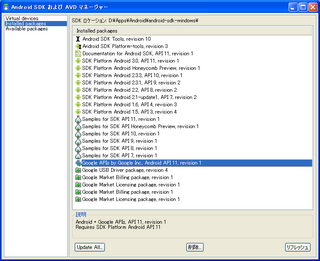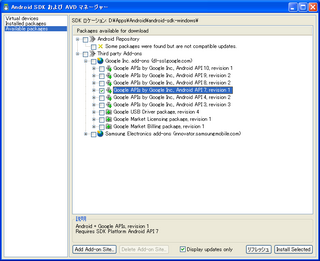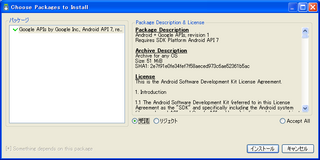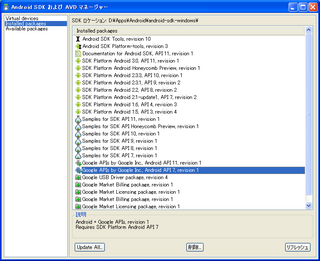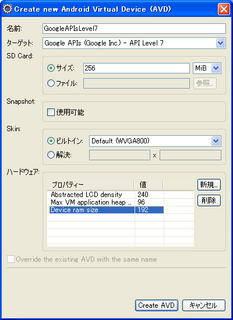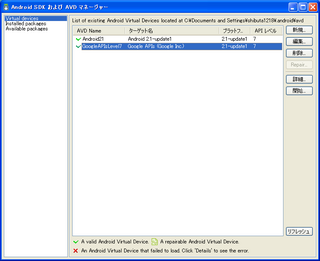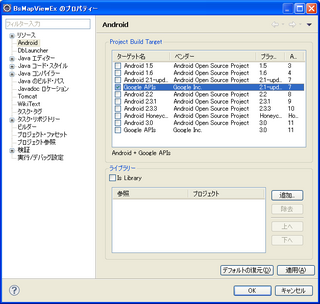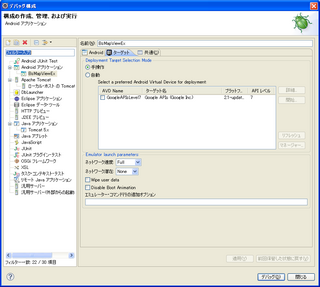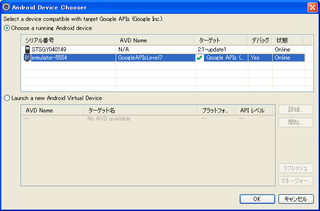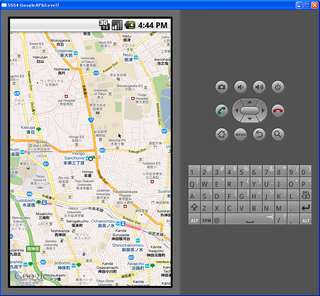最近Androidアプリの開発を始めたてで、
「Android SDK および AVD マネージャー」の標準状態での
アップデートでは、
古いAPIレベルのGoogle APIsが自動ではインストールされない様子でした。
(Android SDKを2011年2月に初インストールした私の場合、
Google APIsはレベル11のもののみ自動インストールされました。
使いたいのはAndroid 2.1 API7相当のものです。)
IS04(Android 2.1)でGoogle Maps API を試すべく、
手動で個別にインストールする方法を知り、試しました。
私の環境では、最初の段階ではGoogle APIs Level 11 だけ入っていました。
「Android SDK および AVD マネージャー」で、
[Available packages]-[Third party Add-ons]-[Google Inc. add-ons]
の中からインストールしたいものにチェック。
[Install Selected]ボタンをクリック。
[受諾]を選択し、[インストール]ボタンをクリック。
インストールが完了すると、
[Installed packages]の中に追加されているのが確認できました。
早速[Virtual devices]で[新規…]をクリックして、
新しいエミュレーターを作成しました。
作成したばかりのエミュレータを[開始]させました。
作成しておいたGoogle Maps APIを使ったプログラムを
エミュレータで実行してみるべく、Eclipseでプロジェクトのプロパティで
[Android]-[Project Build Target]で先程作成したエミュレータとマッチする
ターゲットを選択しました。
Eclipseの当該プロジェクトを右クリックして、
[デバッグ]-[デバッグの構成…]を選択し、
[ターゲット]で[手操作]を選択し、[デバッグ]をクリックしました。
表示された[Android Device Chooser]で、先程起動しておいたエミュレータを
選択し、[OK]をクリックしました。
一瞬「!Debug」云々という警告メッセージが表示されましたが、、
間もなく作成したプログラムが地図を表示しました。
実機でも表示できました。